
यह सॉफ़्टवेयर आपके ड्राइवरों को चालू रखेगा, इस प्रकार आपको सामान्य कंप्यूटर त्रुटियों और हार्डवेयर विफलता से सुरक्षित रखेगा। 3 आसान चरणों में अब अपने सभी ड्राइवरों की जाँच करें:
- ड्राइवर फिक्स डाउनलोड करें (सत्यापित डाउनलोड फ़ाइल)।
- क्लिक स्कैन शुरू करें सभी समस्याग्रस्त ड्राइवरों को खोजने के लिए।
- क्लिक ड्राइवर अपडेट करें नए संस्करण प्राप्त करने और सिस्टम की खराबी से बचने के लिए।
- DriverFix द्वारा डाउनलोड किया गया है 0 इस महीने पाठकों।
विंडोज 10 पर लीगेसी गेम खेलना वाल्व द्वारा विकसित क्लासिक प्रथम-व्यक्ति निशानेबाजों के कुछ उत्साही प्रशंसकों के लिए एक समस्या साबित हुई। अर्थात्, पुराने शीर्षक एक स्रोत इंजन के भीतर एकीकृत हैं और, भले ही आज हम जिस त्रुटि को संबोधित कर रहे हैं वह हाफ-लाइफ 2 की ओर इशारा करती है, यह अन्य समान निशानेबाजों के साथ हो सकती है। अचानक दुर्घटना के बाद "hl2.exe ने काम करना बंद कर दिया है"संदेश एक पर्याप्त खिलाड़ी आधार को परेशान करता प्रतीत होता है।
इस सटीक त्रुटि का कारण बनने वाले विभिन्न पहलू और कारण हैं, इसलिए हमने ऐसे संसाधन प्रदान किए हैं जो आपको मंदी से बाहर निकालने में मदद करेंगे। यदि आप विंडोज 10 में इस त्रुटि का अनुभव कर रहे हैं, तो नीचे दिए गए समाधान काम आएंगे।
विंडोज 10 में "hl2.exe ने काम करना बंद कर दिया है" त्रुटि को कैसे संबोधित करें?
- गेम को व्यवस्थापक के रूप में और संगतता मोड में चलाएं
- ग्राफिक्स ड्राइवर अपडेट करें
- किसी तृतीय-पक्ष एंटीवायरस को अक्षम करें
- DirectX संस्करण की जाँच करें
- स्टीम सेवा को अक्षम करें
- खेल को पुनर्स्थापित करें
1: गेम को व्यवस्थापक के रूप में और संगतता मोड में चलाएं
जैसा कि हमने पहले ही कहा है, भले ही "hl2.exe" हाफ-लाइफ 2 की ओर इशारा करता है, लेकिन मामूली स्रोत इंजन भिन्नता वाले अन्य सभी वाल्व-निर्मित गेम इस त्रुटि से प्रभावित हो सकते हैं। पहला विचार विंडोज 10 के साथ असंगति पर जाता है। उनमें से कुछ गेम, जैसे काउंटर-स्ट्राइक 1.6 या हाफ-लाइफ 2 काफी पुराने हैं। पहली जगह में इस त्रुटि का मुख्य कारण यही है।
- यह भी पढ़ें: Xbox One पिछड़ा संगतता: 250 से अधिक गेम अब उपलब्ध हैं
प्राथमिक समाधान खेल को संगतता मोड में चलाने के लिए मजबूर करना हो सकता है। साथ ही, विंडोज 10 द्वारा लगाए गए सिस्टम की सीमाओं से बचने के लिए, आपको इसे एक व्यवस्थापक के रूप में चलाना चाहिए। यहां कुछ सरल चरणों में ऐसा करने का तरीका बताया गया है:
- गेम के इंस्टॉलेशन फोल्डर में नेविगेट करें। ज्यादातर C:\Programs\Steam में पाया जाता है।
- पता लगाएँ प्रोग्राम फ़ाइल फ़ाइल, उस पर राइट-क्लिक करें और खोलें गुण.
- का चयन करें अनुकूलता टैब।
- जाँचें "इस प्रोग्राम को कंपेटिबिलिटी मोड के लिए चलाएं"बॉक्स में क्लिक करें और ड्रॉप-डाउन सूची से विंडोज के दूसरे पुनरावृत्ति का चयन करें। गेम की सिस्टम आवश्यकताओं में जो नोट किया गया है वह पसंदीदा है।
- इसके अलावा, जांचें ”इस प्रोग्राम को एक व्यवस्थापक के रूप में चलाएँ" डिब्बा।
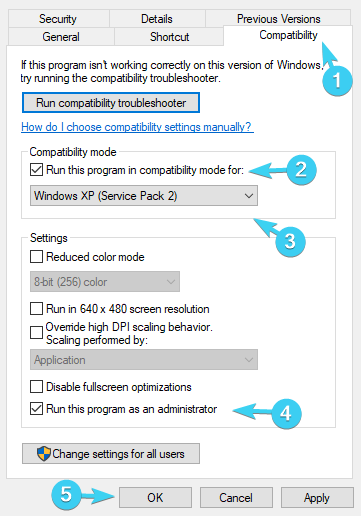
- परिवर्तनों की पुष्टि करें और खेल शुरू करने का प्रयास करें।
यदि विशिष्ट त्रुटि वाले क्रैश लगातार बने रहते हैं, तो अन्य समाधानों की जाँच करें।
2: ग्राफिक्स ड्राइवर अपडेट करें
जब ग्राफिक्स कार्ड ड्राइवरों और विंडोज 10 की बात आती है, तो समस्या आने पर कोई आसान समाधान नहीं होता है। विंडोज 10 विंडोज अपडेट के माध्यम से जेनेरिक ड्राइवर स्थापित करता है। वे ड्राइवर कुछ खेलों के लिए पर्याप्त हो सकते हैं, लेकिन यह उस अवधारणा से बहुत दूर है जिस पर आप भरोसा कर सकते हैं। इसके अलावा, भले ही आपको गेम की रिलीज की तारीख को ध्यान में रखते हुए, आधिकारिक साइट से मैन्युअल रूप से नवीनतम ड्राइवर मिलते हैं, फिर भी यह काम नहीं कर सकता है।
- यह भी पढ़ें: विंडोज 10 के लिए 5 सर्वश्रेष्ठ ड्राइवर अपडेटिंग सॉफ्टवेयर
इसलिए, इसे हल करने का एकमात्र तरीका विंडोज अपडेट में ड्राइवर-अपडेटिंग फीचर को ब्लॉक करना है और विभिन्न पुराने और नए ड्राइवर संस्करणों के साथ प्रयोग करना है जब तक कि आपको वह फिट न मिल जाए।
यदि आप सुनिश्चित नहीं हैं कि इसे विंडोज 10 में कैसे किया जाए, तो नीचे दिए गए चरणों का पालन करें:
- विंडोज सर्च बार में टाइप करें प्रणाली व्यवस्था और खुला ”उन्नत सिस्टम सेटिंग्स देखें"परिणामों की सूची से।
- का चयन करें हार्डवेयर टैब।
- खुला हुआ डिवाइस स्थापना सेटिंग्स.
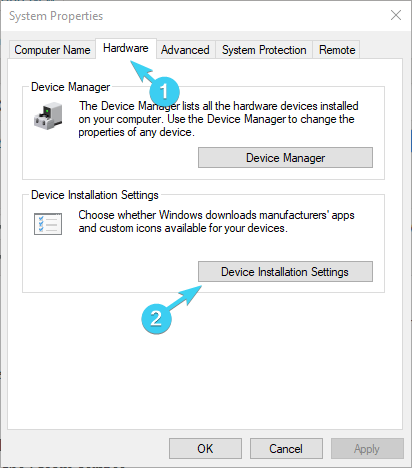
- टॉगल करें ”नहीं (हो सकता है कि आपका डिवाइस अपेक्षानुसार काम न करे)”.
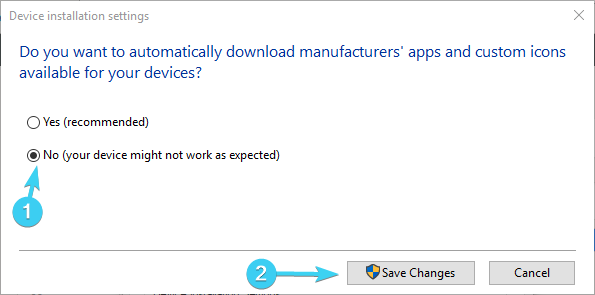
- अब, इनमें से किसी एक साइट पर नेविगेट करें (आपके GPU निर्माता के आधार पर) और ड्राइवर डाउनलोड करें:
- NVIDIA के
- एएमडी/अति
- इंटेल
- अब, पर राइट-क्लिक करें शुरू और खुला डिवाइस मैनेजर.
- विस्तार अनुकूलक प्रदर्शन.
- अपने पर राइट-क्लिक करें जीपीयू तथा इसे अनइंस्टॉल करें.
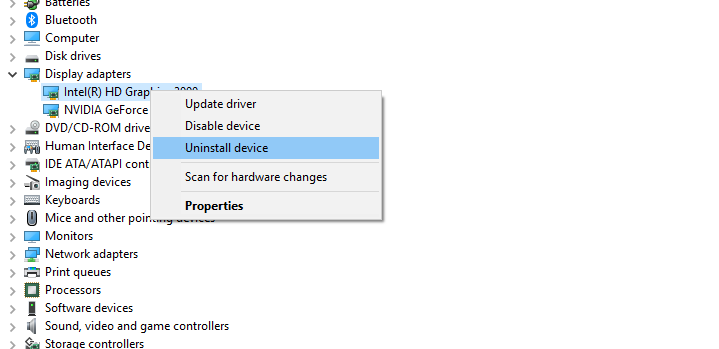
- शेष सभी ड्राइवर इनपुट को साफ़ करने के लिए एक समर्पित निष्कासन उपकरण का उपयोग करें।
- आपके द्वारा डाउनलोड किए गए उचित ड्राइवर स्थापित करें ओईएम की साइट.
- पुनः आरंभ करें अपने पीसी और खेल शुरू करें।
उसी तरह, आप पुराने ड्राइवरों को डाउनलोड और इंस्टॉल कर सकते हैं न कि नवीनतम ड्राइवरों को। जैसा कि हमने पहले ही कहा, प्रयोग करने से चीजें सुलझ सकती हैं। यदि आप गेम के साथ ड्राइवर संस्करण का मिलान करते हैं तो यह समय लेने वाला हो सकता है, लेकिन यह काफी फायदेमंद भी है।
दूसरी ओर, आप किसी तृतीय-पक्ष टूल का उपयोग कर सकते हैं। स्वचालित ड्राइवर अपडेटर का उपयोग निश्चित रूप से आपको मैन्युअल रूप से ड्राइवरों को खोजने की परेशानी से बचाएगा, और यह आपके सिस्टम को हमेशा नवीनतम ड्राइवरों के साथ अद्यतित रखेगा। कई परीक्षणों के बाद, हमारी टीम ने निष्कर्ष निकाला कि यह सबसे अच्छा स्वचालित समाधान है:
 यदि आप एक गेमर, फोटो/वीडियो निर्माता हैं, या आप किसी भी प्रकार के गहन दृश्य वर्कफ़्लो से प्रतिदिन निपटते हैं तो आप पहले से ही अपने ग्राफिक्स कार्ड (जीपीयू) के महत्व को जानते हैं।यह सुनिश्चित करने के लिए कि सब कुछ सुचारू रूप से चलता है और किसी भी प्रकार की GPU ड्राइवर त्रुटियों से बचने के लिए, पूर्ण का उपयोग करना सुनिश्चित करें ड्राइवर अपडेट सहायक जो आपकी समस्याओं को कुछ ही क्लिक के साथ हल करेगा, और हम दृढ़ता से अनुशंसा करते हैं ड्राइवर फिक्स.अपने ड्राइवरों को सुरक्षित रूप से अपडेट करने के लिए इन आसान चरणों का पालन करें:
यदि आप एक गेमर, फोटो/वीडियो निर्माता हैं, या आप किसी भी प्रकार के गहन दृश्य वर्कफ़्लो से प्रतिदिन निपटते हैं तो आप पहले से ही अपने ग्राफिक्स कार्ड (जीपीयू) के महत्व को जानते हैं।यह सुनिश्चित करने के लिए कि सब कुछ सुचारू रूप से चलता है और किसी भी प्रकार की GPU ड्राइवर त्रुटियों से बचने के लिए, पूर्ण का उपयोग करना सुनिश्चित करें ड्राइवर अपडेट सहायक जो आपकी समस्याओं को कुछ ही क्लिक के साथ हल करेगा, और हम दृढ़ता से अनुशंसा करते हैं ड्राइवर फिक्स.अपने ड्राइवरों को सुरक्षित रूप से अपडेट करने के लिए इन आसान चरणों का पालन करें:
- DriverFix डाउनलोड और इंस्टॉल करें.
- सॉफ्टवेयर लॉन्च करें।
- अपने सभी दोषपूर्ण ड्राइवरों का पता लगाने के लिए DriverFix की प्रतीक्षा करें।
- एप्लिकेशन अब आपको उन सभी ड्राइवरों को दिखाएगा जिनके पास समस्याएं हैं, और आपको केवल उन लोगों का चयन करने की आवश्यकता है जिन्हें आप ठीक करना चाहते हैं।
- एप्लिकेशन को नवीनतम ड्राइवरों को डाउनलोड और इंस्टॉल करने के लिए प्रतीक्षा करें।
- पुनः आरंभ करें परिवर्तनों को प्रभावी करने के लिए आपका पीसी।

ड्राइवर फिक्स
अपने ड्राइवरों के बारे में चिंता किए बिना आपको उनके प्रदर्शन के शिखर पर GPU रखें।
बेवसाइट देखना
अस्वीकरण: कुछ विशिष्ट कार्यों को करने के लिए इस कार्यक्रम को मुफ्त संस्करण से अपग्रेड करने की आवश्यकता है।
3: किसी तृतीय-पक्ष एंटीवायरस को अक्षम करें
हाफ-लाइफ 2 या काउंटर-स्ट्राइक 1.6 के बाजार में आने पर कुछ तृतीय-पक्ष एंटीवायरस समाधान अवधारणाएं भी नहीं थे। इसलिए, उनमें से कुछ इन स्वर्ण विरासत खिताबों को कुछ दुर्भावनापूर्ण मान सकते हैं और उन्हें चलने से रोक सकते हैं। मुख्य संदिग्ध, अगर इसे रिपोर्टों पर विश्वास किया जाए, तो AVG एंटीवायरस समाधान है। फिर भी, कई अन्य स्टार्टअप पर या कुछ समय बाद वाल्व गेम को कभी-कभी ब्लॉक कर सकते हैं और करेंगे।
इसलिए, हम आपको सलाह देते हैं कि कम से कम अस्थायी रूप से किसी तृतीय-पक्ष एंटीवायरस को अक्षम करें और गेम को फिर से शुरू करें। यदि आप अभी भी इसे चलाने में असमर्थ हैं और "hl2.exe ने काम करना बंद कर दिया है" त्रुटि प्रॉम्प्ट के बाद लॉन्चर क्रैश हो जाता है, तो एक व्यवहार्य विकल्प के रूप में अनइंस्टॉल करने पर विचार करें।
अंत में, यदि आप अपने वर्तमान एंटीवायरस और गेम को एक साथ काम नहीं कर सकते हैं, तो हम आपको बिटडेफ़ेंडर को आज़माने की सलाह देते हैं। यह एक उल्लेखनीय वायरस बेस और विभिन्न सुरक्षात्मक विशेषताओं के साथ एक शीर्ष सुरक्षा समाधान है। यहाँ है हमारी समीक्षा, तो एक बार देखना सुनिश्चित करें।
4: DirectX संस्करण की जाँच करें
पुराने खेलों को चलाने के लिए पुराने DirectX संस्करणों की आवश्यकता होती है। यदि आप विंडोज 10 चला रहे हैं, तो सभी संभावनाओं का मतलब है कि आप डायरेक्टएक्स 11 या 12 का उपयोग कर रहे हैं। यह, निश्चित रूप से, १० या १५ साल से अधिक पुराने खेल के अनुकूल नहीं है। उसके कारण, पुराने DirectX संस्करणों को स्थापित करना सुनिश्चित करें, ज्यादातर DirectX 9 जो कि युगों के लिए सबसे वर्तमान समाधान था।
फिर भी, भले ही आपके पास DirectX 11 या 12 हो, फिर भी आप पुराने संस्करणों को स्थापित और उपयोग कर सकते हैं। आप इस पर DirectX 9 पा सकते हैं संपर्क. एक बार जब आप इसे स्थापित कर लेते हैं, तो खेल शुरू करें और परिवर्तनों की तलाश करें। उम्मीद है, यह अब और दुर्घटनाग्रस्त नहीं होगा।
5: स्टीम सेवा और अन्य पृष्ठभूमि कार्यक्रमों को अक्षम करें
विंडोज के लिए स्टीम क्लाइंट गेम को लॉन्च करने का एक सामान्य तरीका है, विशेष रूप से वाल्व द्वारा निर्मित, जिसने स्टीम की स्थापना की। हालाँकि, इस निफ्टी लॉन्चर / एप्लिकेशन में कथित तौर पर विरासत के शीर्षक के साथ समस्याएँ थीं, मुख्य रूप से हाफ-लाइफ 2, टीम फोर्ट्रेस या काउंटर-स्ट्राइक की पसंद का जिक्र है। इसलिए, गेम शुरू करने से पहले प्रक्रिया को अक्षम करना या स्टीम क्लाइंट के बिना गेम चलाना हाथ में समस्या के संभावित समाधान हैं। वे सभी "hl2.exe ने काम करना बंद कर दिया है" त्रुटि से प्रभावित हैं।
- यह भी पढ़ें: तुरंत बंद होने वाले स्टीम गेम को कैसे ठीक करें
इसके अलावा, कई अन्य पृष्ठभूमि कार्यक्रम हैं जो खेल को उसी तरह प्रभावित कर सकते हैं। इसलिए, पृष्ठभूमि गतिविधि को सीमित करके, आप समस्या का समाधान कर सकते हैं।
यह एक शॉट के लायक है, इसलिए क्लाइंट या अन्य कार्यक्रमों द्वारा संभावित मुद्दों को दूर करने के लिए नीचे दिए गए निर्देशों का पालन करना सुनिश्चित करें:
- टास्कबार पर राइट-क्लिक करें और खोलें कार्य प्रबंधक.
- पर क्लिक करें चालू होना टैब।
-
सूची में सभी स्टार्टअप प्रोग्राम अक्षम करें और अपने पीसी को पुनरारंभ करें।
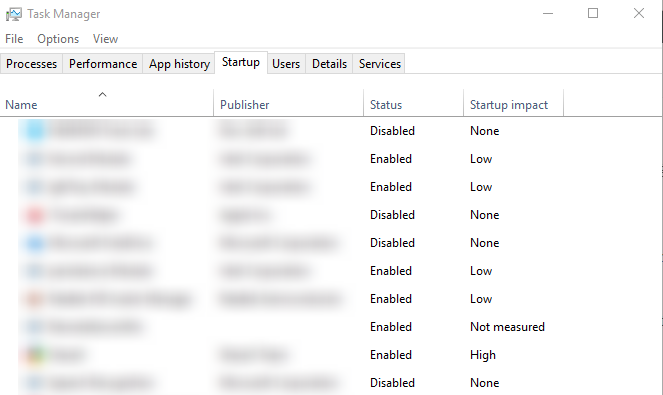
- इंस्टॉलेशन फोल्डर से गेम शुरू करें और सुधार देखें।
6: गेम को फिर से इंस्टॉल करें
अंत में, यदि समस्या शुरू में हमारी अपेक्षा से अधिक लचीला साबित होती है, तो आप गेम को फिर से इंस्टॉल कर सकते हैं या गेम फ़ाइलों की अखंडता को सत्यापित करने के लिए गेम क्लाइंट (स्टीम) का उपयोग कर सकते हैं। हालाँकि, एक शास्त्रीय पुनर्स्थापना के बजाय, हम आपको गेम को फिर से स्थापित करने से पहले शेष सभी फ़ाइलों को साफ़ करने की सलाह देते हैं।
⇒IObit अनइंस्टालर प्राप्त करें
लेकिन, इससे पहले कि हम पुनः स्थापित करने के लिए आगे बढ़ें, गेम फ़ाइलों की अखंडता को सत्यापित करने के लिए स्टीम के भीतर टूल को चलाने का प्रयास करें। वे वायरस संक्रमण (या एंटीवायरस झूठी पहचान) और दुरुपयोग के कारण समय के साथ दूषित या अपूर्ण हो सकते हैं। स्टीम क्लाइंट के साथ गेम की अखंडता को सुधारने का तरीका यहां दिया गया है:
- को खोलो स्टीम डेस्कटॉप क्लाइंट.
- खुला हुआ पुस्तकालय.
- प्रभावित गेम पर राइट-क्लिक करें और खोलें गुण.
- खुला हुआ स्थानीय फ़ाइलें.
- पर क्लिक करें "गेम फ़ाइलों की अखंडता सत्यापित करें…"बटन।
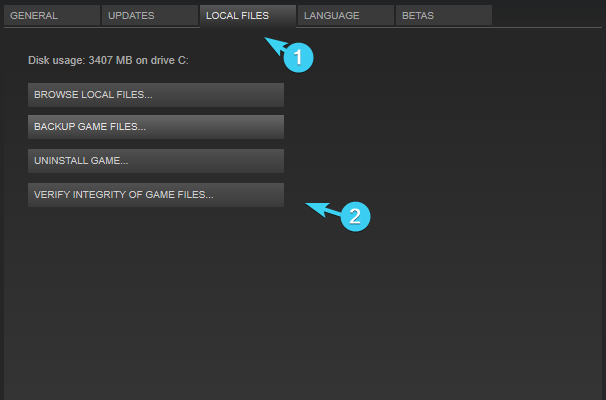
अंत में, अगर यह भी मदद नहीं करता है, तो क्लीन रीइंस्टॉलेशन करने के लिए इन चरणों का पालन करें:
- खुला हुआ भाप.
- के अंतर्गत पुस्तकालय, प्रभावित खेल पर राइट-क्लिक करें तथा स्थापना रद्द करें यह।

- स्थापना फ़ोल्डर में नेविगेट करें और शेष सभी फ़ाइलों को हटा दें।
- संबंधित रजिस्ट्री प्रविष्टियों को साफ़ करने के लिए एक पेशेवर निष्कासन उपकरण का उपयोग करें।
- पर वापिस जाएं भाप और गेम को से इंस्टॉल करें पुस्तकालय.
इसके साथ, हम इस लेख को समाप्त कर सकते हैं। हम आशा करते हैं कि इन वर्कअराउंड ने आपको "hl2.exe ने काम करना बंद कर दिया है" को हल करने में मदद की और फिर से क्रैश के बिना लीगेसी सोर्सइंजिन-संबंधित गेम चलाएं। त्रुटि के साथ अपना अनुभव साझा करना न भूलें या नीचे दिए गए टिप्पणी अनुभाग में विषय से संबंधित प्रश्न पूछें।
संबंधित कहानियां जिन्हें आपको देखना चाहिए:
- पीसी के लिए सर्वश्रेष्ठ प्रथम-व्यक्ति शूटर गेम में से सात
- वाल्व Dota 2 इन-गेम इंटरफ़ेस में सुधार करता है
- फिक्स: काउंटर-स्ट्राइक एफपीएस दर विंडोज 10. में गिरती है
- फिक्स: टीम फोर्ट 2 विंडोज 10 में काम नहीं कर रहा है


